Khi chúng ta truy cập vào Google Bard và hoạt động, trao đổi với Google Bard thì sẽ được lưu lại thành lịch sử. Tất cả các cuộc trò chuyện đều được hiển thị và quản lý ở cạnh trái giao diện của Google Bard. Nếu không thích lưu trữ hoạt động trên Google Bard thì cũng có thể tắt tính năng Google Bard lưu trữ hoạt động. Khi đó mọi cuộc trò chuyện trên Google Bard đều không được lưu lại trong tài khoản Google của bạn. Dưới đây là hướng dẫn tắt Google Bard lưu trữ hoạt động.
Cách tắt Google Bard lưu trữ hoạt động
Bước 1:
Đầu tiên bạn truy cập vào trang web Google Bard bằng tài khoản Google của mình theo link dưới đây.
Sau đó chúng ta tạo các cuộc trò chuyện trên Google Bard như bình thường. Khi đó bạn sẽ nhìn thấy lịch sử các cuộc trò chuyện Google Bard hiển thị ở cạnh trái giao diện như dưới đây.
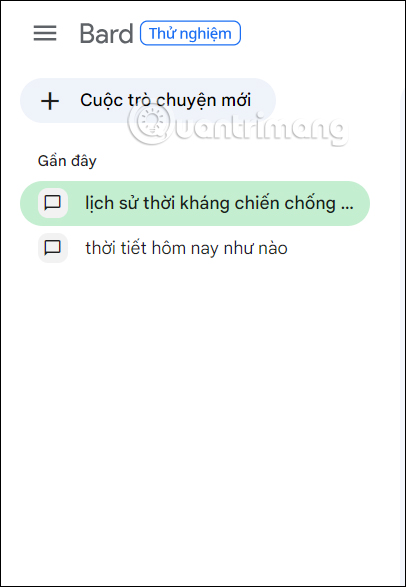
Bước 2:
Tại giao diện của Google Bard, bạn nhìn ở cạnh phảii màn hình rồi nhấn vào biểu tượng lịch sử như hình dưới đây để truy cập vào trang quản lý hoạt động trên Google Bard.
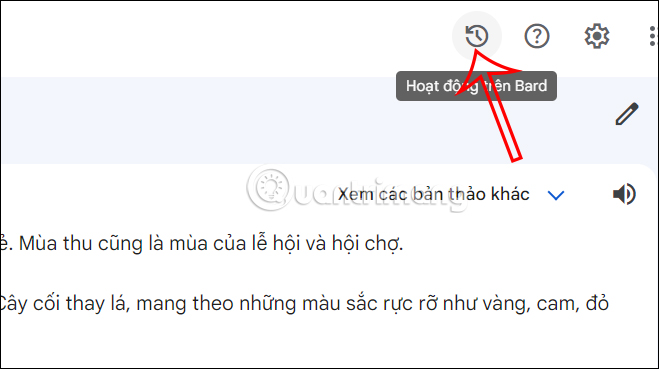
Bước 3:
Chuyển sang giao diện mới, chúng ta sẽ nhìn thấy mục Hoạt động của bạn trên Bard với thiết lập bật Hoạt động trên Google Bard để lưu lại mọi cuộc trò chuyện của người dùng theo tài khoản Google.
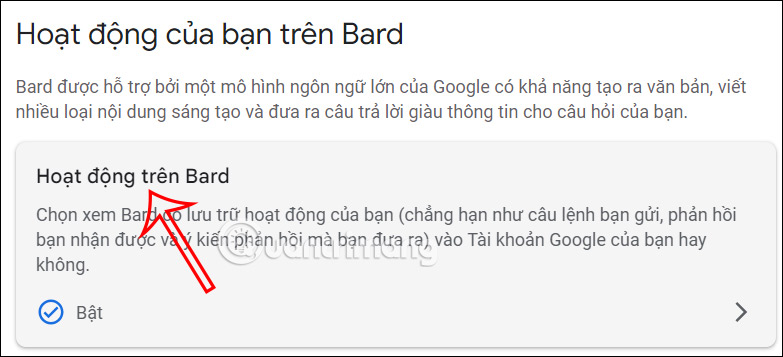
Chúng ta nhấn chọn vào thiết lập này rồi chuyển sang chế độ tắt, bằng cách gạt nút tròn về bên trái tại mục Hoạt động trên Bard là xong.
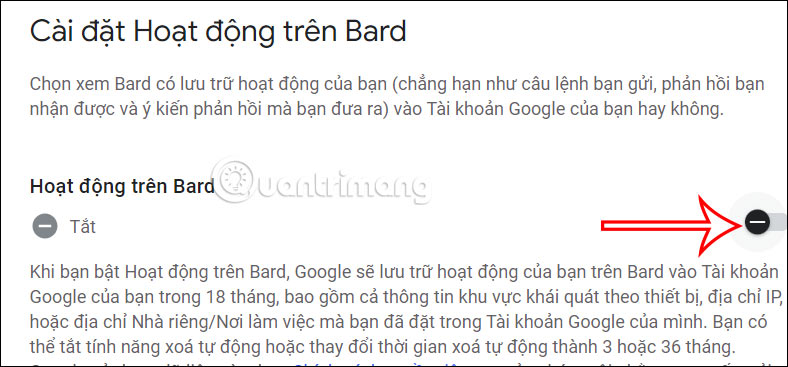
Như vậy tất cả các hoạt động của bạn trên Google Bard sẽ không được lưu lại. Nhưng bạn cần chú ý cuộc trò chuyện vẫn được lưu giữ nhưng chỉ tối đa trong 72 giờ. Trong trường hợp bạn muốn lưu lại mọi cuộc trò chuyện trên Google Bard thì chỉ cần kích hoạt lại chế độ Hoạt động trên Bard là được.
 Công nghệ
Công nghệ  AI
AI  Windows
Windows  iPhone
iPhone  Android
Android  Học IT
Học IT  Download
Download  Tiện ích
Tiện ích  Khoa học
Khoa học  Game
Game  Làng CN
Làng CN  Ứng dụng
Ứng dụng 
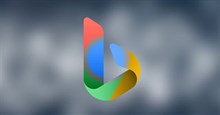

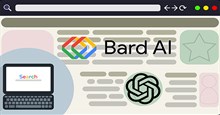
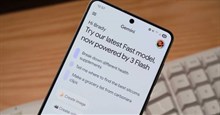














 Linux
Linux  Đồng hồ thông minh
Đồng hồ thông minh  macOS
macOS  Chụp ảnh - Quay phim
Chụp ảnh - Quay phim  Thủ thuật SEO
Thủ thuật SEO  Phần cứng
Phần cứng  Kiến thức cơ bản
Kiến thức cơ bản  Lập trình
Lập trình  Dịch vụ công trực tuyến
Dịch vụ công trực tuyến  Dịch vụ nhà mạng
Dịch vụ nhà mạng  Quiz công nghệ
Quiz công nghệ  Microsoft Word 2016
Microsoft Word 2016  Microsoft Word 2013
Microsoft Word 2013  Microsoft Word 2007
Microsoft Word 2007  Microsoft Excel 2019
Microsoft Excel 2019  Microsoft Excel 2016
Microsoft Excel 2016  Microsoft PowerPoint 2019
Microsoft PowerPoint 2019  Google Sheets
Google Sheets  Học Photoshop
Học Photoshop  Lập trình Scratch
Lập trình Scratch  Bootstrap
Bootstrap  Năng suất
Năng suất  Game - Trò chơi
Game - Trò chơi  Hệ thống
Hệ thống  Thiết kế & Đồ họa
Thiết kế & Đồ họa  Internet
Internet  Bảo mật, Antivirus
Bảo mật, Antivirus  Doanh nghiệp
Doanh nghiệp  Ảnh & Video
Ảnh & Video  Giải trí & Âm nhạc
Giải trí & Âm nhạc  Mạng xã hội
Mạng xã hội  Lập trình
Lập trình  Giáo dục - Học tập
Giáo dục - Học tập  Lối sống
Lối sống  Tài chính & Mua sắm
Tài chính & Mua sắm  AI Trí tuệ nhân tạo
AI Trí tuệ nhân tạo  ChatGPT
ChatGPT  Gemini
Gemini  Điện máy
Điện máy  Tivi
Tivi  Tủ lạnh
Tủ lạnh  Điều hòa
Điều hòa  Máy giặt
Máy giặt  Cuộc sống
Cuộc sống  TOP
TOP  Kỹ năng
Kỹ năng  Món ngon mỗi ngày
Món ngon mỗi ngày  Nuôi dạy con
Nuôi dạy con  Mẹo vặt
Mẹo vặt  Phim ảnh, Truyện
Phim ảnh, Truyện  Làm đẹp
Làm đẹp  DIY - Handmade
DIY - Handmade  Du lịch
Du lịch  Quà tặng
Quà tặng  Giải trí
Giải trí  Là gì?
Là gì?  Nhà đẹp
Nhà đẹp  Giáng sinh - Noel
Giáng sinh - Noel  Hướng dẫn
Hướng dẫn  Ô tô, Xe máy
Ô tô, Xe máy  Tấn công mạng
Tấn công mạng  Chuyện công nghệ
Chuyện công nghệ  Công nghệ mới
Công nghệ mới  Trí tuệ Thiên tài
Trí tuệ Thiên tài